簡介
Windows作業系統上有一個名為ForegroundLockTimeout的登錄檔,它指定應用程式圖示在工作列上閃爍的次數,以通知使用者系統注意到後台視窗上的活動。如果自上次使用者輸入以來經過的時間超過ForegroundLockTimeout條目的值,則視窗會自動進入前景。這會影響Internet Explorer(IE)上的Finesse行為。
作者:Jared Compiano,編輯者:Arundeep Nagaraj,思科TAC工程師。
必要條件
需求
思科建議您瞭解Finesse Desktop的UCCX版本10.0及更高版本。
採用元件
本文檔中的資訊基於UCCX版本10.0及更高版本和Finesse Desktop。
本文中的資訊是根據特定實驗室環境內的裝置所建立。文中使用到的所有裝置皆從已清除(預設)的組態來啟動。如果您的網路正在作用,請確保您已瞭解任何指令可能造成的影響。
問題
在Internet Explorer(IE)中,當存在諸如和摘機事件或呼叫代理等活動時,包含Finesse頁面的視窗將返回到其他IE視窗的前台。視窗不會出現在非IE應用程式的前面。預設視窗行為是當視窗中有來自Finesse的活動時,在應用程式彈出到前台之前200秒(200000毫秒),使工作列上的IE圖示閃爍。
Finesse活動之前
在Finesse活動之前,前台有一個非Finesse IE視窗。
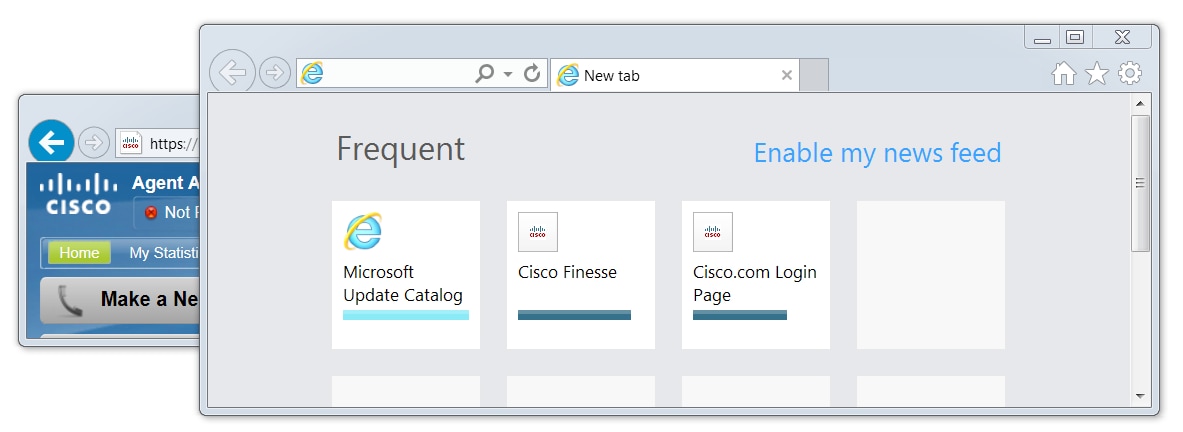
Finesse活動之後
在Finesse活動(如摘機事件)之後,Finesse視窗將置於前台。
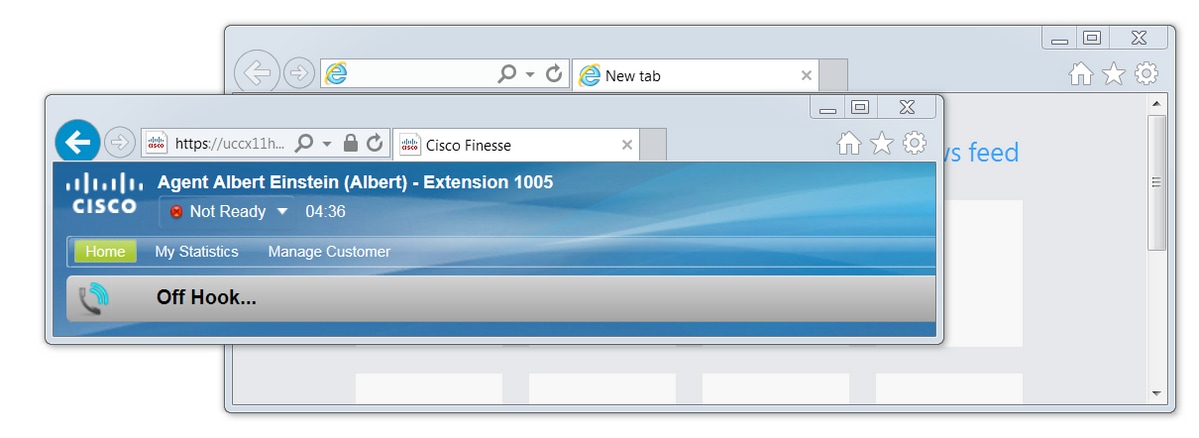
解決方案
您可以編輯登錄檔值以解決此問題:
步驟1.開啟登錄檔編輯器。
- 在Windows上,按一下開始。
- 搜尋Run並按Enter鍵。
- 在「Run」視窗中鍵入以下內容:
regedit
步驟2.找到ForegroundLockTImeout登錄檔。
在登錄檔編輯器中,導航到電腦 > HKEY_CURRENT_USER > 控制面板 >案頭。按一下Desktop並找到ForegroundLockTimeout登錄檔。
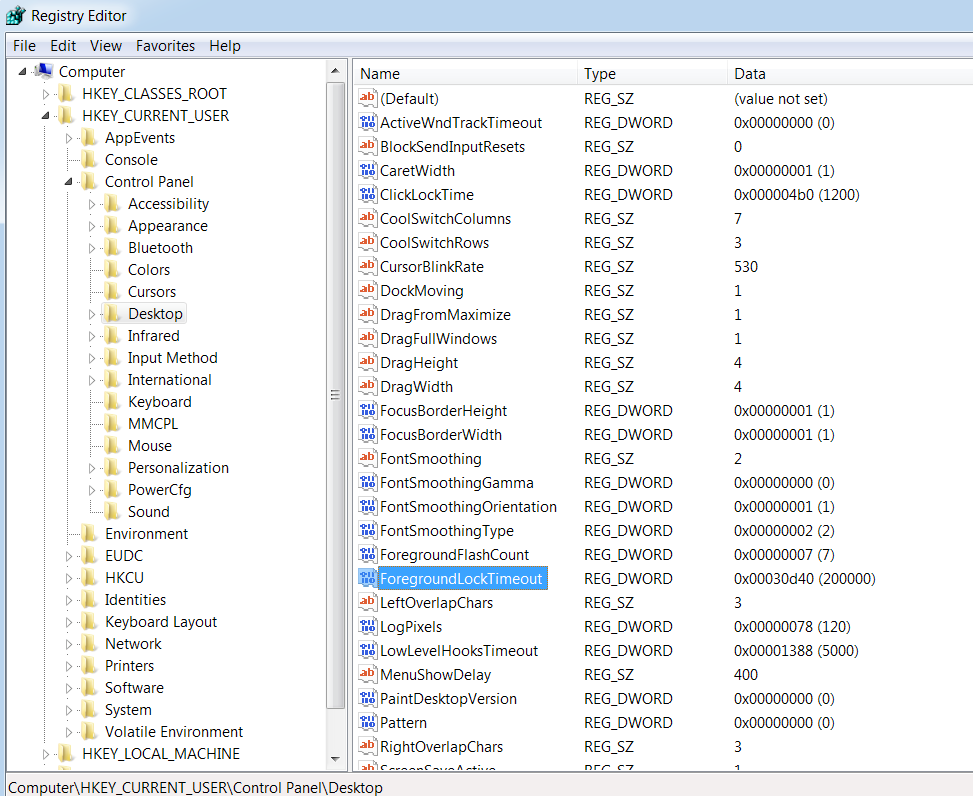
步驟3.更正ForegroundLockTimeout登錄檔值。
ForegroundLockTimeout登錄檔型別REG_DWORD是一個32位數字,預設值以十六進位制基數表示。有關登錄檔值型別,請參閱以下Microsoft知識庫文章:登錄檔值型別
附註:0x首碼表示數字為十六進位制。十六進位制數字中的零表示數字0,而非字母o。
- 按一下右鍵ForegroundLockTimeout,然後按一下Modify...
- 將Value data設定為30d40,然後按一下OK。
如果將該值設定為0,則IE圖示不會閃爍,而是Finesse上的活動會立即將IE視窗彈出到前台。
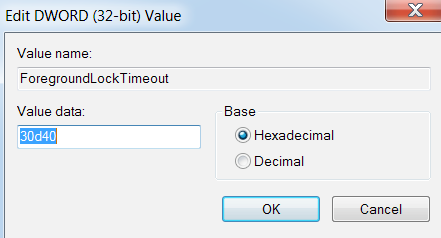
步驟4.重新啟動Windows PC。
必須重新啟動Windows PC才能使更改生效。
步驟5.確認Finesse行為。
- 開啟兩個IE視窗,一個使用Finesse,另一個視窗可以開啟任何其他視窗
- 登入Finesse並保持未就緒
- 將非Finesse頁面視窗移到前台(在Finesse視窗前面)
- 摘機以在Finesse上生成活動
- Finesse頁面視窗不會在前面彈出,而是會閃爍IE圖示
附註:登錄檔編輯器設定不會影響Firefox或Chrome。
相關資訊
Microsoft TechNet:ForegroundLockTimeout
UCCX最終使用手冊:請參閱適用於Cisco Unified Contact Center Express的Cisco Finesse代理和Supervisor Desktop使用手冊的Finesse案頭行為部分。
UCCE Cisco Finesse最終使用手冊:請參閱Cisco Finesse Desktop User Guide for Unified Contact Center Enterprise的Finesse Desktop Behavior部分。